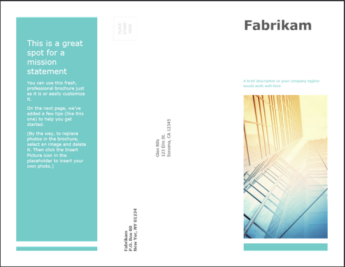オンラインであるときに、次のようなパンフレットを迅速かつ簡単に作成できます。
パンフレット テンプレートのいずれかを選択し、 Web 用 Office プログラムで開いて作成します (一部のパンフレットは Web 用 PowerPointで編集するためのものであり、他のパンフレットは Web 用 Wordで動作します)。
ヒント: 既に Web 用 PowerPointしている場合は、[ ファイル ] > [ 新規作成] に移動してパンフレット テンプレートにアクセスし、テンプレートの画像の下にある [その他] をクリック Office.com。
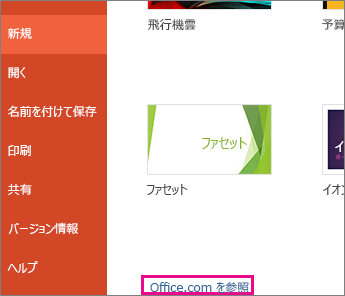
パンフレットで作業するときは、 ファイルの名前を変更 し、プレースホルダーの画像を自分に合った画像と入れ替える必要があります。 そのためには、必要としない画像を右クリックし、[画像の変更] をクリックして別の画像を選択します。
パンフレットの共有
完了したら、印刷またはオンラインで共有します。 この操作は、 Web 用 PowerPointでまだ開いているパンフレットで行うことができます。 先に保存する必要はありません (既に自動的に保存されています)。
印刷する
予定表を印刷するには、Ctrl キーを押しながら P キーを押して、[印刷] ダイアログ ボックスが表示されるのを待ってから、予定表を PDF 形式で開くリンクをクリックします。 ここで、PDF プログラムの [印刷] コマンドを使用します。
パンフレットを共有する
パンフレットをオンラインで共有するには、リンクを送信します。
-
画面の上部で、[共有] をクリックします。
-
[共有] の [リンクの取得] をクリックします。
![[リンクの取得] をクリックする](https://support.content.office.net/ja-jp/media/21dde843-2945-4d8a-a962-182cfcb1a060.png)
-
[オプションの選択] の [表示のみ] をクリックします。
![[閲覧のみ] リンク](https://support.content.office.net/ja-jp/media/cedab74f-182f-481f-929e-6e336ccfde9b.png)
-
[リンクの作成] をクリックします。
-
Web アドレスをクリックして選択し、メール、メッセージ、または投稿にコピー アンド ペーストします。
ヒント: ブログまたは Web サイトがある場合は、パンフレットのビューを埋め込むことができます。